

Por Nathan E. Malpass, Última atualização: August 22, 2019
Como excluir fotos completa e permanentemente em seus dispositivos iPhone? Porque alguém me disse que mesmo que você excluísse alguns dados como fotos do seu telefone, o espaço de um telefone simplesmente não ocupava. Eu quero acelerar meus dispositivos iPhone, então me diga se você tem um conselho aconselhável.
Então chegou o momento em que você provavelmente decidiu largar seu precioso iPhone. Estando com você ao longo de todos esses anos, você decide dar um descanso ao bom e velho amigo depois de todo o tempo que ele lhe serviu graciosamente. Para se preparar, você já deve ter trabalhado na exclusão de mensagens, contatos ou qualquer coisa pessoal no dispositivo iOS. A questão é, isso é suficiente? Francamente falando, não, infelizmente não é suficiente e são necessários passos extras.
Agora, como há algumas coisas que precisamos saber antes de prosseguir com isso, aqui no FoneDog temos exatamente o que você precisa e informações importantes aqui neste artigo. Deixe-nos ajudar a preparar seu dispositivo iOS para uma venda ou uma segunda mão.
Parte 1. Por que você deve garantir a exclusão completa de suas fotos?Parte 2.Excluindo fotos à moda antiga com iOS 8Parte 3. O método mais eficaz: usando o FoneDog - iOS Data EraserParte 4.Guia de Vídeo: Como Apagar Fotos em um iPhone PermanentementeParte 5. Conclusão e Outras Recomendações
Como agora nos encontramos na situação de vender ou entregar nosso iPhone, definitivamente precisamos nos preparar, mas por quê? É simplesmente porque todos os dados que você pode ter excluído, na verdade, não foram 100%. O que realmente aconteceu é que os dados foram compactados e colocados em algum lugar dentro da memória do seu iPhone. Esta memória é muito recuperável, desde que não tenha sido substituída por outros novos dados. Isso é especialmente importante se estamos falando de fotos aqui, pois qualquer pessoa com conhecimento suficiente pode recuperá-las e ver quem era o proprietário e sua vida privada. Sim, é por isso que vimos fotos e talvez conteúdo indesejado aparecendo on-line sem o consentimento do proprietário, um risco assumido ao entregar seus dispositivos a novos proprietários ou levá-los a uma oficina ou loja de penhores. Isso é algo que definitivamente queremos evitar a todo custo.
Com isso em mente, agora sabemos que é muito importante limpar completamente o seu iPhone de todos os dados privados e configurá-lo como novo fora da caixa. Um software poderoso é necessário para realizar tal tarefa, ou se você não vai vender ou entregar seu dispositivo iOS, a destruição é recomendada. Isso exige destruição física, como o uso de um martelo, tornando-o completamente inútil.
Nossa equipe da FoneDog entende isso 100% e criamos um kit de ferramentas exatamente para essa situação. Este software é capaz de limpar completamente tudo, mesmo nos lugares mais difíceis de alcançar. Isso garantirá que seu dispositivo esteja pronto para venda ou qualquer outra coisa que você queira fazer com ele.
A Apple forneceu a opção de excluir fotos por meio de seu sistema integrado do iOS 8. Embora seja definitivamente a opção viável, pode não ser a mais eficiente, conforme observado pela comunidade. No entanto, fornecemos o método aqui, então vamos começar!
Etapa 1: encontre e toque no ícone “Fotos” no seu dispositivo iOS.
Etapa 2: vá para o “álbuns” que você pode encontrar no canto inferior direito da tela.
Passo 3: Vá para o "Recentemente excluído" pasta; é onde você tem todas as suas fotos que você excluiu nos últimos 30 dias.
Etapa 4: pressione “Selecionar” e comece a selecionar cada foto que você gostaria de excluir.
Passo 5: Para confirmar sua exclusão, pressione “ApagarouDeletar foto”. Suas fotos serão excluídas permanentemente.
Pronto, esta é a maneira tradicional de excluir todas as suas fotos. O único problema é que, se você precisar excluir um lote inteiro de fotos, precisará selecionar cada foto individualmente. É aí que entra o próximo método, onde eliminamos completamente esse inconveniente e, portanto, aceleramos o processo.
A fim de FoneDog - Apagador de dados do iOS, você precisará seguir as etapas que fornecemos. Agora você poderá desfrutar de um programa rápido e seguro que garante que tudo, mais os cantos e recantos, sejam excluídos permanentemente sem dúvidas e perguntas. Então pessoal, vamos começar!
Em primeiro lugar, precisamos configurar o FoneDog - iOS Data Eraser em nossos computadores. Estão disponíveis versões para Mac e Windows, onde você pode experimentá-las gratuitamente. Depois de baixar o software, vá em frente e instale-o.
Download grátis Download grátis
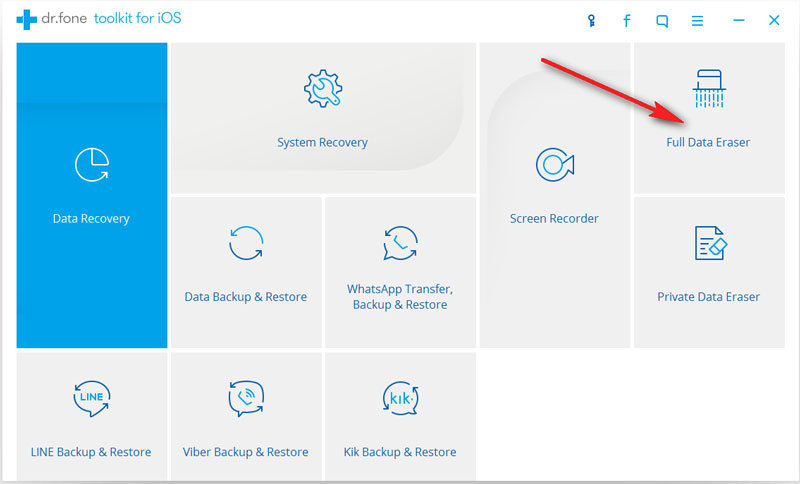
Inicie o programa e tenha seu dispositivo iOS conectado e pronto. É imperativo usar um cabo USB que funcione corretamente, especialmente um que seja certificado pela Apple. Além disso, verifique se sua conexão com a Internet está estável e tudo está pronto para funcionar.
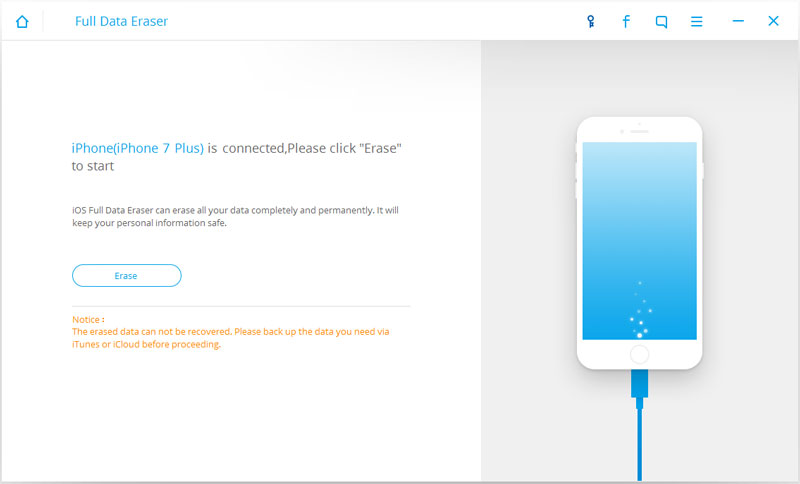
Depois que a conexão for confirmada entre seu dispositivo iOS e o software, vá em frente e entre na guia Private Data Eraser encontrada em nossa interface fácil de usar. Seu dispositivo será então digitalizado ali mesmo.

Dependendo do tamanho do armazenamento de dados, os tempos de varredura são variados. Uma vez FoneDog - Apagador de dados do iOS terminar o processo, você será recebido com uma lista completa de dados que variam de mensagens, contatos, histórico de chamadas, fotos e tudo mais. A partir daqui, você poderá selecionar quais fotos deseja excluir para sempre. Selecione as fotos uma a uma, em lote ou limpe tudo, a escolha é sua. Quando tiver decidido o que excluir, basta confirmar sua escolha pressionando “Apagar do dispositivo”. É tão fácil quanto isso!
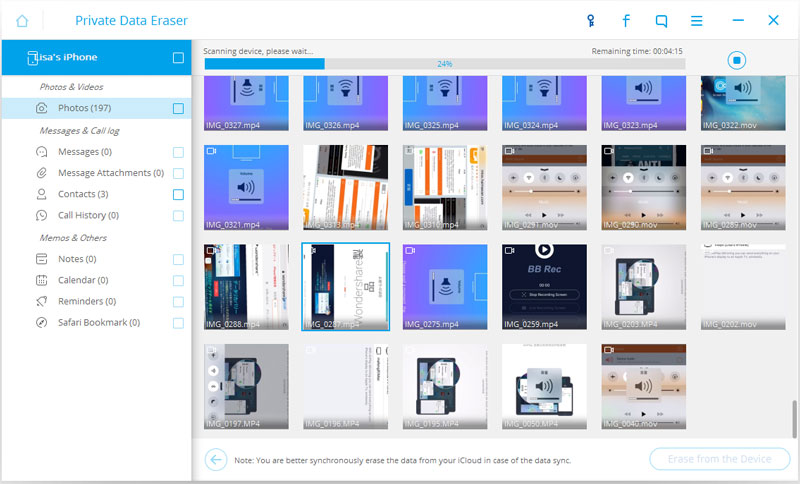
E aí está, meus amigos leitores, agora excluímos com sucesso todas as suas fotos. Com a exclusão bem-sucedida, eles também não são mais recuperáveis, mesmo usando um software poderoso destinado a recuperar dados. Um exemplo disso seria o nosso FoneDog - Kit de ferramentas de recuperação de dados iOS que faz exatamente isso, mas mesmo para essa ferramenta, está além de sua capacidade, então descanse.
Enquanto estamos no tópico do nosso FoneDog - iOS Data Recovery, se você deseja recuperar mensagensfotos contatos ou qualquer outra coisa, então você encontrou apenas o software. FoneDog - iOS Data Recovery pode recuperar tudo o que você tem que não foi excluído permanentemente como o que fizemos. Dispositivos que foram danificados ou não foram usados por um tempo são recuperáveis, então nós definitivamente o cobrimos!
Agora, e se você quisesse consertar seu iPhone ou dispositivo iOS de volta ao normal? Mais uma vez, temos você completamente coberto lá. Para isso, temos nosso kit de ferramentas FoneDog - iOS System Recovery. Qualquer coisa pode ser corrigida, desde loops ocasionais até grandes problemas, como a Tela Vermelha da Morte! Tudo isso vem convenientemente empacotado em nosso kit de ferramentas, que tem várias outras opções para escolher.
Com isso dito, esperamos que você tenha gostado de nossas dicas e métodos e recomendamos que você experimente nossos produtos. Venha e junte-se aos inúmeros outros que já ficaram satisfeitos e juram pelo nosso kit de ferramentas!
Deixe um comentário
Comentário
iOS Recuperação de Dados
3 Métodos para recuperar seus dados apagados do iPhone ou iPad.
Download grátis Download grátisArtigos Quentes
/
INTERESSANTEMAÇANTE
/
SIMPLESDIFÍCIL
Obrigada! Aqui estão suas escolhas:
Excelente
Classificação: 4.6 / 5 (com base em 81 classificações)